-
Cómo utilizar notas adhesivas para tomar notas
-
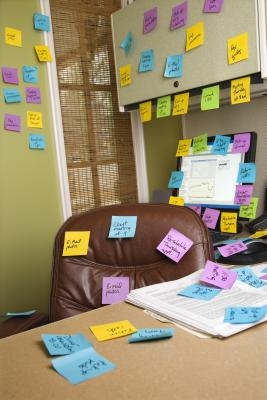
Usted no tiene que ser ataxiophobic beneficiarse de notas adhesivas. Software de notas adhesivas le permite crear notas de ordenador con facilidad y sin el desorden y el costo del papel. Puede mantener las fechas, eventos y números de teléfono para facilitar el acceso a la derecha en su escritorio. El código de colores para sus notas hace fácil establecer prioridades y organización.Instrucciones
Creación de notas
1 Ir al menú Inicio, seleccione la carpeta Accesorios y, a continuación, seleccione las notas pegajosas. También puede escribir la palabra pegajosa en el cuadro de búsqueda del menú Inicio y seleccione Notas Adhesivas. La primera nota aparecerá en el escritorio.
2 Escriba el texto en la nota abierta.
3 Para crear una nueva nota, basta con hacer clic en el botón Nueva nota o utilizar la combinación de teclas "Ctrl + N" También puede hacer clic derecho en el icono de la aplicación en la barra de tareas y seleccione Nueva nota. Se abrirá una nota en blanco en el que puede escribir el texto
Almacenamiento y eliminación de
4 Usted no tiene que guardar sus notas. Al cerrar la aplicación y volver a abrirlo, sus notas serán exactamente donde los dejó incluso si usted apague y reinicie el equipo.
5 Haga clic en "Borrar Nota" o utilizar la combinación de teclas "CTRL + D" para borrar la nota. Un nuevo cuadro de diálogo le pedirá que confirme que desea eliminar la nota. Haga clic en "Sí".
6 Haga clic en "No mostrar este mensaje de nuevo" si desea desactivar esta confirmación. La próxima vez que borrar una nota el comando será ejecutado sin la necesidad de confirmar.
Personalización
Ahorro de tiempo y dinero que hace una sonrisa usuario de la computadora.
Arrastre la nota de la esquina inferior derecha para hacerlo más pequeño. Arrastrarla fuera para hacerla más grande.
8 Para cambiar el color de la nota, haga clic derecho sobre la nota y seleccione el color de su opción en el menú de opciones de color.
9 Para formatear o cambiar el tamaño del texto, seleccione el texto que desea cambiar y usar los métodos abreviados como "Ctrl + B" para negrita, "Ctrl + I" para la cursiva, "Ctrl + Shift +>" para un tipo de letra más grande y "Ctrl + Shift + < "para una fuente más pequeña. Notas Adhesivas sigue el protocolo establecido atajo.Consejos y advertencias
- Notas rápidas le permite proteger sus notas privadas. Sólo bloquear el equipo pulsando la tecla de Windows y L cuando salga de su escritorio.
- a la edición casual o eliminación se pueden prevenir mediante el bloqueo y desbloqueo de comandos.

